Så här tar du bort Xbox-appen helt från Windows 10
Okategoriserade / / August 05, 2021
Microsoft introducerade Windows 10 med många olika funktioner som är praktiska och gör ditt arbete enkelt. Med många nya funktioner tillhandahåller Microsoft också några förinstallerade universella appar, och Xbox-appen är en av dessa appar. Men inte alla vill använda Xbox, så de vill ta bort Xbox helt från sin Windows-dator.
Med Xbox-appen kan du ansluta till din Xbox på konsolen så att du kan spela spel på distans på din dator och chatta med dina vänner. Xbox-appen erbjuder spelinspelningsfunktioner liksom några andra funktioner också. Detta är verkligen till hjälp för alla spelare där ute. Xbox-appen gör att spelet är bekvämare också på din dator.
Om du inte är en spelare eller inte har en Xbox One-konsol är Xbox-appen inte användbar för dig. I det här scenariot är det bara en app som använder din lagring. Du vill ta bort det, men när du använder den vanliga installationsprocessen kunde du inte göra det. Ja, du kan inte ta bort Xbox-appen med den normala installationsprocessen. Det kan dock avinstalleras med PowerShell. Vi ger dig en snabb och enkel steg för steg process för att göra det.

Så här tar du bort Xbox-appen helt från Windows 10
Innan du börjar måste du ta hand om två saker. Det första är att du behöver administratörsbehörighet på datorn. För att vara mer specifik kan en gästanvändare inte ta bort den inbyggda appen, vilket innebär att du måste göra det från administratörskontot. Den andra saken är att du behöver lite kunskap om att använda PowerShell. Det är allt om du uppfyller dessa krav, följ nedanstående steg för att helt ta bort Xbox-appen från din Windows 10-dator.
Först och främst, gå till sökfältet eller använd Cortana och sök efter PowerShell. Högerklicka på det första alternativet i sökresultatet och välj Kör som administratör för att köra PowerShell.
När PowerShell-fönstret öppnas måste du skriva följande kommando i det.
Get-AppxPackage * xboxapp * | Ta bort-AppxPackage
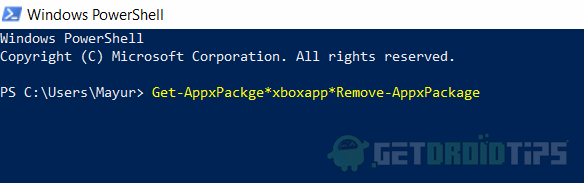
När du har angett det här kommandot trycker du på Enter. När du trycker på Enter-tangenten startar processen, vänta några minuter tills processen är klar.
När processen har slutförts, skriv Exit i PowerShell-fönstret och tryck på enter.
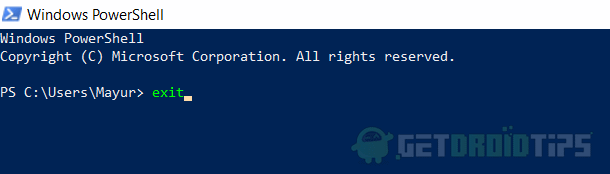
Att all din Xbox-app tas bort från din dator.
Slutsats
Detta är en riktigt enkel metod och tar ingen tid alls. Var dock försiktig när du skriver in kommandot och anger exakt det kommando vi gav dig. Xbox-appen är användbar på många sätt, och du kan till och med fånga skärmen på dina datorspel också. Det finns inget behov av att ta bort det om det inte stör dig eftersom det är en bra app.
Ändå är inte alla en spelare, och du kan enkelt bli av med Xbox-appen genom att följa metoden vi tillhandahöll dig. Du kan installera om Xbox-appen från Microsoft Store när du vill.
Redaktörens val:
- Fix Realtek HD Audio Manager öppnas inte eller fungerar inte i Windows 10
- Hur fixar jag Xbox One-systemfel E200?
- Fix - 0x80190005 Felkod när du försöker logga in på Xbox
- Hur du löser Xbox One-felkod 0X80070BFA
- Xbox Live Core Services är nere: Vad kan du göra?
Rahul är en datavetenskaplig student med ett stort intresse för teknik- och kryptovaluta-ämnen. Han tillbringar större delen av sin tid med att antingen skriva eller lyssna på musik eller resa oskådda platser. Han tror att choklad är lösningen på alla hans problem. Livet händer och kaffe hjälper.


